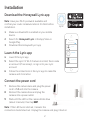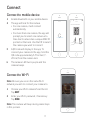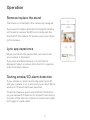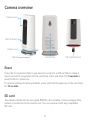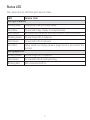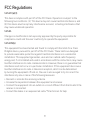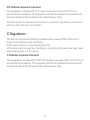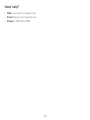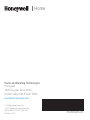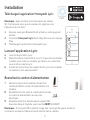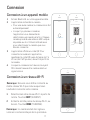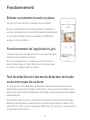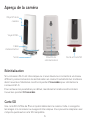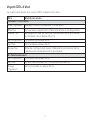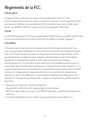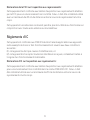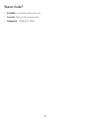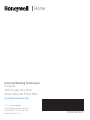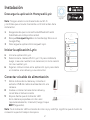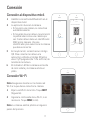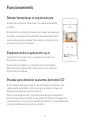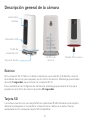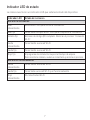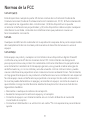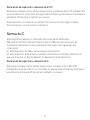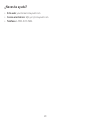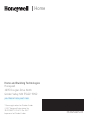La page est en cours de chargement...
La page est en cours de chargement...
La page est en cours de chargement...
La page est en cours de chargement...
La page est en cours de chargement...
La page est en cours de chargement...
La page est en cours de chargement...
La page est en cours de chargement...
La page est en cours de chargement...
La page est en cours de chargement...
La page est en cours de chargement...
La page est en cours de chargement...

Guide d’installation rapide
Caméra de sécurité Wi-Fi Lyric™ C1
Pour plus d’informations, visitez le site yourhome.honeywell.com

2
Installation
Lancez l’application Lyric
4 Lancez l’application Lyric.
5 Sélectionnez la caméra WiFi Lyric C1 que vous souhaitez
installer, puis créez un compte, au besoin, ou connectez-
vous à votre compte Lyric.
6 Suivez les instructions de l’application Lyric pour nommer
la caméra et son emplacement.
Téléchargez l’application Honeywell Lyric
Remarque : Ayez en main le mot de passe du réseau
WiFi et assurez-vous que le routeur est réglé sur une
fréquence de 2,4 GHz.
1 Assurez-vous que Bluetooth est activé sur votre appareil
mobile.
2 Cherchez Honeywell Lyric dans l’App Store ou sur Google
Play.
3 Téléchargez l’application Honeywell Lyric.
Branchez le cordon d’alimentation
7 Retirez le socle de la caméra et branchez
l’embout USB du cordon d’alimentation à la
caméra.
8 Remettez le socle sous la caméra et branchez
le cordon d’alimentation à une prise
électrique.
9 Attendez environ 1 minute que le voyant DEL
devienne bleu et clignote, puis touchez NEXT (SUIVANT).
Remarque : Si le voyant DEL devient rouge fixe, cela signifie que le mode de
connexion est expiré. Débranchez et rebranchez la caméra.
GET IT ON
Lyric
Select a device to installl
Carrier 100%8:08 AM
Add New Device
Lyric C1 Wi-Fi Camera
Lyric Round
Lyric Water Leak &
Freeze Detector

2 3
Connexion
Scan code to connect camera
Carrier 100%8:08 AM
NEXT
Connect
2.7-7.9 in
Connect
Looking for Camera
Connexion à un réseau Wi-Fi
Remarque : Assurez-vous d’être connecté au
même réseau WiFi que celui auquel vous
souhaitez connecter votre caméra.
1 Sélectionnez votre réseau WiFi à partir de
la liste. Touchez NEXT (SUIVANT).
2 Entrez le mot de passe du réseau WiFi, au
besoin. Touchez DONE (TERMINÉ).
Remarque : La caméra émet des signaux
sonores à certaines étapes de la procédure.
Connexion à un appareil mobile
1 Activez Bluetooth sur votre appareil mobile.
2 L’application recherche la caméra.
• Pour une seule caméra, la connexion se fait
automatiquement.
• Lorsqu’il y a plusieurs caméras,
l’application vous demande de
sélectionner une caméra à la fois. Chaque
caméra possède une adresse MAC unique
imprimée au dos. Utilisez cette adresse
pour sélectionner la caméra que vous
désirez connecter.
3 L’application affiche un code QR. Pour
connecter la caméra à l’application,
maintenez le code QR à une distance de 7 à
20 cm (de 3 à 8 pouces) devant l’objectif de
la caméra.
4 Lorsque la connexion est réussie, le voyant
DEL devient mauve et la caméra émet un
signal sonore.

4
Voyant DEL lors de la connexion Wi-Fi
Lors de la connexion au réseau WiFi, le voyant DEL indique l’état de la caméra.
DEL État de la caméra
Vert clignotant Connexion au réseau WiFi.
Vert fixe Connectée au réseau WiFi.
Rouge fixe (pendant
2 secondes)
Échec de la connexion. Le voyant DEL devient ensuite
mauve fixe.
Mauve fixe Balayage du code QR terminé. Recommencez la procédure
« Connexion à un réseau WiFi », à la page 3.
Bleu clignotant La connexion Bluetooth a été perdue. Débranchez et
rebranchez la caméra. Reportez-vous aux instructions
de la section « Branchez le cordon d’alimentation », à la
page 2.
Placement
Avec le socle
Placez la caméra à l’endroit souhaité.
Sur le mur
Vous pouvez également fixer la caméra
directement sur un mur, sans le socle.

4 5
Fonctionnement
Enlever ou remettre le socle en place
Le socle est connecté à la caméra par un aimant.
Si vous voulez enlever le socle pour fixer la caméra à
un mur ou remplacer la carte SD, détachez simplement
le socle de la caméra. Pour le remettre, il suffit de le
replacer sous la caméra.
Fonctionnement de l’application Lyric
Lorsque vous lancez l’application, vous voyez le signal
vidéo de votre caméra en direct.
Si vous avez plusieurs caméras, vous avez accès à
une liste de celles-ci. Sélectionnez une caméra pour
visionner son signal vidéo en direct.
Test de détection de l’alarme du détecteur de fumée
ou de monoxyde de carbone
Si l’alarme de votre détecteur de fumée ou de monoxyde de carbone se
déclenche et que votre caméra est activée, vous recevrez une alerte vous
avisant qu’une alarme du détecteur de fumée ou de monoxyde de carbone
a été détectée.
Pour tester cette fonction, maintenez enfoncé le bouton de test de votre
détecteur de fumée ou de monoxyde de carbone pendant au moins cinq
secondes ou trois cycles d’alarme du détecteur. Un test plus court pourrait
ne pas déclencher le son.

6
Aperçu de la caméra
Objectif de la
caméra
Voyant DEL
Câble
d’alimentation
Socle
Bouton de
réinitialisation
Fente et carte SD
Réinitialisation
Si la connexion WiFi est interrompue ou si vous devez vous connecter à un réseau
différent, pressez le bouton de réinitialisation en insérant l’extrémité d’un trombone
dans l’ouverture. Maintenez-le enfoncé pendant 5 secondes pour réinitialiser la
connexion WiFi.
Pour restaurer les paramètres par défaut, maintenez le trombone enfoncé dans
l’ouverture pendant 10 secondes.
Carte SD
Une carte SD chiffrée de 8 Go est préinstallée dans la caméra. Celle-ci enregistre
les images si la connexion au nuage est interrompue. Vous pouvez la remplacer avec
n’importe quelle autre carte SD compatible.

6 7
Voyant DEL d’état
La caméra est munie d’un voyant DEL indiquant son état.
DEL État de la caméra
Pendant l’installation
Bleu clignotant Allumée. Prête à commencer l’installation.
Bleu fixe Connectée à l’application. Prête à terminer la configuration.
Mauve fixe Balayage du code QR terminé. Recommencez la procédure
« Connexion à un réseau WiFi ».
Vert clignotant Connexion au réseau WiFi.
Vert fixe Connectée au réseau WiFi.
Rouge fixe Délai de configuration expiré. Débranchez et rebranchez la
caméra, puis recommencez la procédure.
En fonctionnement
Vert clignotant Connexion au réseau WiFi.
Vert fixe Connectée au réseau WiFi et en état de marche.
Rouge
clignotant
Non connectée au réseau WiFi.

8 9
Règlements de la FCC
§ 15.19 (a)(3)
Cet appareil est conforme à la partie 15 des règlements de la FCC. Son
fonctionnement est soumis aux deux conditions suivantes : (1) cet appareil ne doit
pas causer d’interférences nuisibles et (2) doit accepter toutes les interférences
reçues, notamment celles à l’origine d’un fonctionnement indésirable.
§ 15.21
Les modifications qui ne sont pas expressément autorisées par la partie responsable
de la conformité peuvent annuler le droit de l’utilisateur à utiliser l’appareil.
§ 15.105(b)
Cet équipement a subi des tests prouvant sa conformité aux limites prescrites
pour les appareils numériques de classe B, selon la partie 15 des règlements de la
FCC. Ces limites ont été conçues pour fournir une protection raisonnable contre
les interférences nuisibles lorsque l’appareil est utilisé dans un environnement
résidentiel. Cet équipement génère, utilise et peut émettre de l’énergie
radiofréquence et, s’il n’est pas installé et utilisé conformément aux instructions,
peut causer des interférences nuisibles aux communications radio. Toutefois, il n’y
a aucune garantie que ces interférences ne puissent survenir dans une installation
donnée. Si cet équipement cause des interférences nuisibles à la réception de
signaux de radio ou de télévision, ce qui peut être déterminé en l’éteignant et en
l’allumant, l’utilisateur peut essayer de corriger ces interférences par les mesures
suivantes :
• Réorienter ou déplacer l’antenne réceptrice.
• Augmenter la distance entre l’équipement et le récepteur.
• Brancher l’équipement sur un circuit différent de celui sur lequel le récepteur est
branché.
• Consulter le détaillant ou un technicien expérimenté en radio/télévision.

8 9
Déclaration de la FCC sur l’exposition aux rayonnements :
Cet équipement est conforme aux limites d’exposition aux rayonnements établies
par la FCC pour un environnement non contrôlé. Celui-ci doit être installé et utilisé
avec un minimum de 20 cm de distance entre la source de rayonnement et votre
corps.
Cet appareil et ses antennes ne doivent pas être placés à côté de ou fonctionner en
conjonction avec toute autre antenne ou transmetteur.
Règlements d’IC
Cet appareil est conforme aux CNR d’Industrie Canada applicables aux appareils
radio exempts de licence. Son fonctionnement est soumis aux deux conditions
suivantes :
(1) cet appareil ne doit pas causer d’interférences, et
(2) cet appareil doit accepter toutes les interférences reçues, notamment celles à
l’origine d’un fonctionnement indésirable.
Déclaration d’IC sur l’exposition aux rayonnements :
Cet équipement est conforme aux limites d’exposition aux rayonnements établies
pour un environnement non contrôlé dans la norme CNR102 d’IC. Celui-ci doit
être installé et utilisé avec un minimum de 20 cm de distance entre la source de
rayonnement et votre corps.

10 11
Besoin d’aide?
• Site Web : yourhome.honeywell.com
• Courriel : MyLyric@honeywell.com
• Téléphone : 18006333991
La page est en cours de chargement...

Home and Building Technologies
Honeywell
1985 Douglas Drive North
Golden Valley, MN 55422-3992
yourhome.honeywell.com
Home
33-00254EFS-05
® É.-U. marque déposée.
© 2017 Honeywell International Inc.
33-00254EFS—05 M.S. Rev. 05-17
Imprimé aux États-Unis
La page est en cours de chargement...
La page est en cours de chargement...
La page est en cours de chargement...
La page est en cours de chargement...
La page est en cours de chargement...
La page est en cours de chargement...
La page est en cours de chargement...
La page est en cours de chargement...
La page est en cours de chargement...
La page est en cours de chargement...
La page est en cours de chargement...
La page est en cours de chargement...
-
 1
1
-
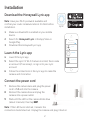 2
2
-
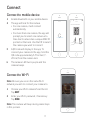 3
3
-
 4
4
-
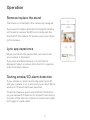 5
5
-
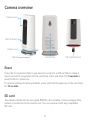 6
6
-
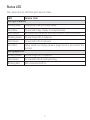 7
7
-
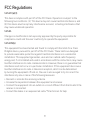 8
8
-
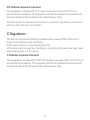 9
9
-
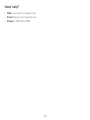 10
10
-
 11
11
-
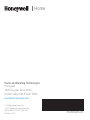 12
12
-
 13
13
-
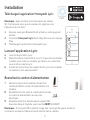 14
14
-
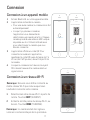 15
15
-
 16
16
-
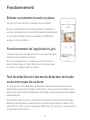 17
17
-
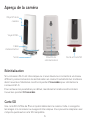 18
18
-
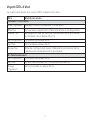 19
19
-
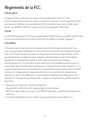 20
20
-
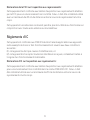 21
21
-
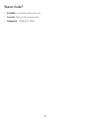 22
22
-
 23
23
-
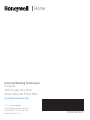 24
24
-
 25
25
-
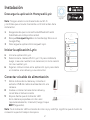 26
26
-
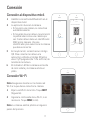 27
27
-
 28
28
-
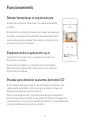 29
29
-
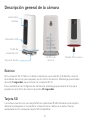 30
30
-
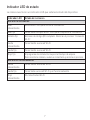 31
31
-
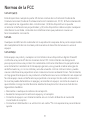 32
32
-
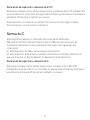 33
33
-
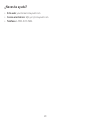 34
34
-
 35
35
-
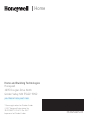 36
36
Honeywell Lyric C1 Indoor 720p Wi-Fi Security Camera Guide d'installation
- Taper
- Guide d'installation
- Ce manuel convient également à
dans d''autres langues
Documents connexes
-
Honeywell Lyric C2 Indoor Wi-Fi Security Camera Guide d'installation
-
Honeywell Smart Home Security Indoor Motion Viewer Guide de démarrage rapide
-
Honeywell Smart Home Security Motion Sensor Guide de démarrage rapide
-
Honeywell Smart Home Security Windo Guide de démarrage rapide
-
Honeywell C1 Wi-Fi Security Camera CHC8080W Guide d'installation
-
Honeywell Smart Home Security Outdoor Motion Viewer Guide de démarrage rapide
-
Honeywell Smart Home Security System Keyfob Mode d'emploi
-
Honeywell 135137 Manuel utilisateur
-
Honeywell RCHT8610WF2006/W Manuel utilisateur
-
Honeywell Lyric Wi-Fi Thermostat (2nd Gen) Manuel utilisateur